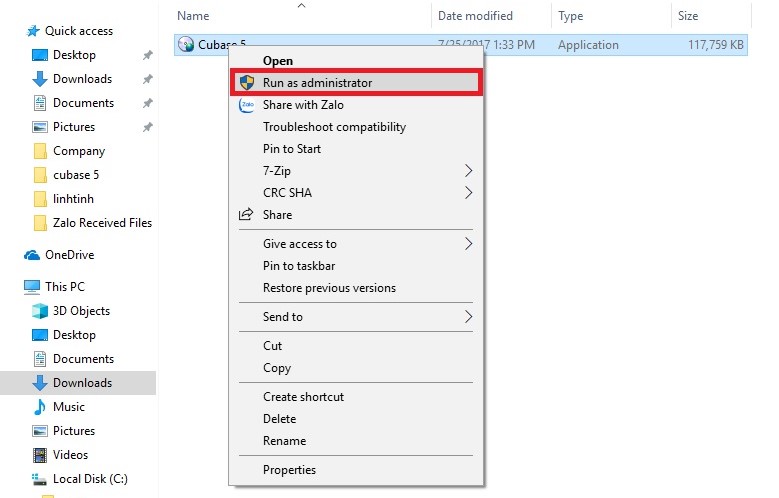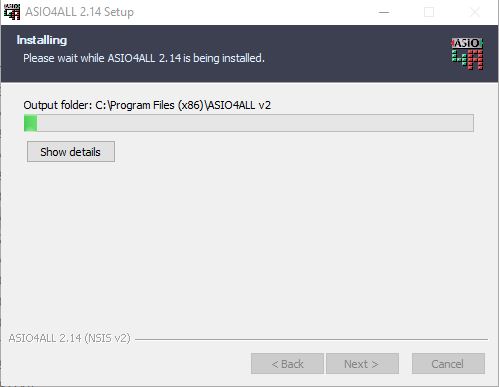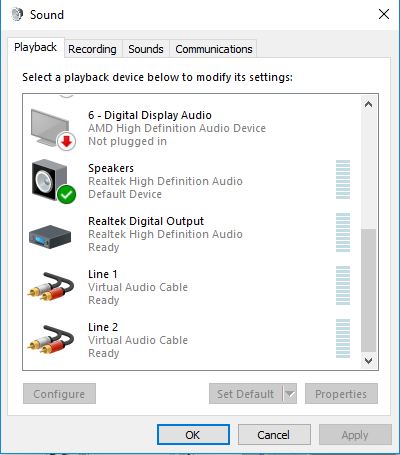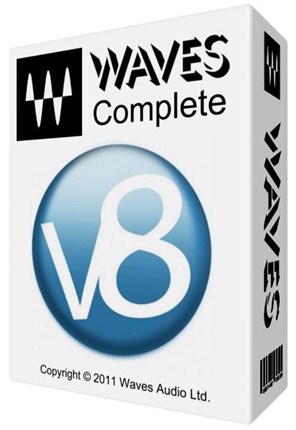Hiện nay có rất nhiều phần mềm thu âm, chỉnh sửa nhạc chuyên nghiệp. Trong đó, Steinberg Cubase 5 là phần mềm thu âm được nhiều người dùng ưa chuộng nhất cho đến thời điểm hiện tại. Bạn đã biết cách cài phần mềm thu âm Cubase 5 thế nào cho đúng chưa?
Download phần mềm thu âm Cubase 5 full crack
Link tải tại đây: Phần mềm thu âm Cubase 5
Cấu hình tối thiểu để cài phần mềm thu âm cubase 5
Để cài phần mềm thu âm Cubase 5. Máy tính của bạn cần có cấu hình tối thiểu:
- Bộ vi xử lý (CPU): Dual core 1.6 Ghz trở lên là tốt nhất
- Ram: 4GB trở lên
- Dung lượng ổ cứng: trống tối thiểu 10GB
- Vga: Onboard hoặc card rời là tốt nhất
- Hệ điều hành: XP/Vista/7/8/10. Tối ưu nhất ở Win 7/8/10 64bit.
Tiến hành cài phần mềm thu âm Cubase 5
Cài phần mềm thu âm cubase 5
Bước 1: Giải nén các file tải về bằng Winrar. Sau đó chạy file exe trong thư mục mới giải nén bằng quyền Admin (click chuột phải chọn Administrator).
Cài phần mềm Cubase 5
Bước 2: Thực hiện cài đặt theo trình tự 3 tùy chọn trong cửa sổ cubase 5 setup, update and emulator dongle crack.
- Tùy chọn 1 (Setup cubase 5): Click vào tùy chọn này để bắt đầu cài đặt cubase 5 bản rút gọn. Next cho tới Finish là hoàn thành.
- Tùy chọn 2 (Update Patch): Click vào tùy chọn này để cập nhật phiên bản mới và bản vá sửa lỗi tốt nhất cho phần mềm.
- Tùy chọn 3 (Run dongle to get full version): Tùy chọn này cài đặt dongle để có được bản đầy đủ nhất.
Sau khi cài đặt xong 3 tùy chọn trên, chúng ta bấm vào tùy chọn 4 (Exit) để kết thúc quá trình cài đặt phần mềm Cubase 5 phiên bản rút gọn.
Tiến hành cài đặt Asio4all
Cài đặt asio4all
Cài đặt asio4all bằng quyền Admin, tiến trình cài đặt giống như các phần mềm thông thường chỉ cần Next liên tục là có thể cài đặt thành công và quá trình cài đặt diễn ra trong khoảng 30s-1phút.
Cài đặt card âm thanh ảo Vitual Audio Cable
Cài đặt vitual audio cable
Bước 1: Khởi động chạy cài đặt file exe (chọn x86 hoặc x64 tùy theo phiên bản windown của bạn là 32bit hay 64bit) bằng quyền Admin. Quá trình chạy cài đặt và kết thúc diễn ra trong khoảng 2 phút. Bấm Next đến khi nào hiện ra cửa sổ Install thì bấm vào để tiến hành cài đặt hoàn thành.
Bước 2: Vào thanh Start ở win 7 hoặc thanh tìm kiếm trên win 10 gõ chữ “Control panel”.
- Tiếp theo, chúng ta nhấn chuột phải chọn Run as Administrator để khởi chạy công cụ bằng quyền Admin.
- Tại cửa sổ Virtual Audio Cable Control Panel, tới tab Driver Parameters -> Cables chọn số 2 và bấm Set. Và bấm dấu X để đóng bảng điều khiển.
Cài đặt bộ Wave Complete 8
Cài đặt bộ Waves Complete 8
Wave Complete 8 là bộ tổng hợp nhiều Plugin được người dùng sử dụng nhiều nhất, các bạn có thể dùng bộ cao hơn như Wave 9. Trong đó chứa tất các các plugin và công cụ cần thiết để các bạn có thể điều chỉnh âm thanh, plugin và nhiều hiệu ứng độc đáo cùng với kiến thức về âm nhạc để tạo ra được những bản nhạc tốt nhất.
- Bước 1: Tại thư mục Wave Complete 8 đã giải nén, chọn file exe tiếp tục chạy bằng quyền Admin để tiến hành cài đặt.
- Bước 2: Nhấn Next…–> Install để chạy cài đặt công cụ. Kết thúc quá trình cài đặt nhấn Finish để hoàn tất.
Cài đặt thêm Plugin ngoài vào cubase 5
– Để thêm Plugin ngoài vào cubase 5, bạn cần tải các Plugin đó về và tiến hành cài đặt như bình thường.
– Tiếp theo chúng ta vào phần mềm cubase 5, tại giao diện chúng ta chọn tới tab Devices –> Plugin information –> chọn VST 2.x Plug-in Paths
– Cửa số xuất hiện chúng ta chọn Add và tìm đến đường dẫn tới Plugin đã cài đặt và bấm OK.
– Tiếp đó, bấm Update để được cập nhật Plugin vào phần mềm cubase 5.
Một cách khác đó là các bạn vào các file cài đặt plugin Coppy file .DLL và Paste vào đường dẫn: C:\Program Files (x86)\Steinberg\Cubase 5\VSTPlugins. Như vậy cubase sẽ tự động nhận plugin bạn đã add vào.
Trên đây, Akira Trang Studio đã hướng dẫn các bạn thực hiện xong quá trình cài đặt phần mềm thu âm, hát live cubase 5 trên chiếc máy vi tính của mình. Nếu vẫn chưa cài được phần mềm thu âm cho mình, hãy liên hệ ngay với Akira Trang Studio để được hỗ trợ.
Mọi thắc mắc liên hệ ngay với Akira Trang Studio qua số hotline: 0879 179 128 để được tư vấn miễn phí.
Theo dõi AkiraTrang Studio trên Youtube để tìm hiểu thêm kiến thức thú vị về thiết bị thu âm hát livestream nhé cả nhà!